Para Call of Duty: Warzone no fue muy difícil opacar a Call of Duty Mobile. No obstante, aún queda lugar en nuestros corazones para esta versión portátil de la muy popular serie de Activision. No solo eso: si estás en tu casa, no hace falta que te limites a la pantallita de tu smartphone. En esta guía te explicamos cómo jugar Call of Duty Mobile en PC.
Siendo un proyecto del gigante chino Tencent, Call of Duty Mobile funciona perfectamente con el emulador gigante de juegos para Android, brindándonos una forma rápida y fácil de hacer la hazaña tecnológica en una computadora con una pantalla más grande y un mejor control.
Te va a interesar:
- La mejor configuración para Call of Duty: Warzone
- Cómo encontrar los búnkeres en Call of Duty: Warzone
- Call of Duty: Warzone, consejos para ganar en Rebirth Island
El emulador se llama Gameloop. Inicialmente se comercializó como una forma para que los jugadores de PUBG Mobile se involucraran desde sus computadoras de escritorio, pero desde entonces se ha convertido en un centro para jugar un montón de juegos móviles muy populares: Call of Duty Mobile es uno de ellos.
Es completamente gratuito, legal y no hará que tu cuenta sea vetada. Mejor aún, se puede configurar para agregar compatibilidad con el control si prefieres jugar en la pantalla más grande de la casa.
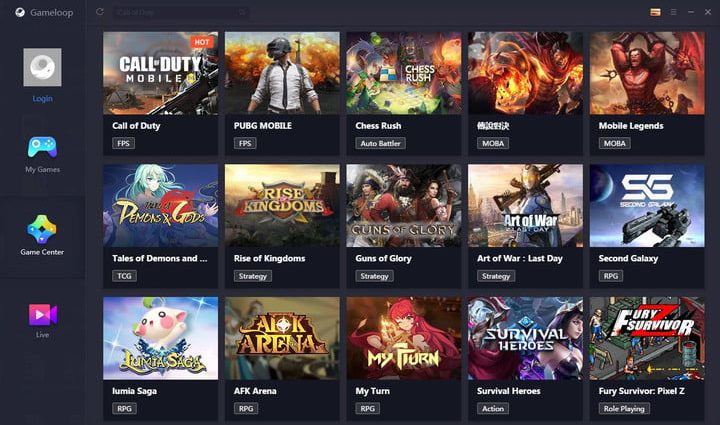
Conocido como Tencent Game Buddy hasta hace poco, Gameloop es el nuevo nombre de este útil software. Una descarga e instalación rápidas son todo lo que se necesitas para entrar en acción. Ahora, una cosa para tener en cuenta es por qué Tencent permite que las personas jueguen sus juegos centrados en la pantalla táctil con una clara ventaja de hardware. Call of Duty Mobile detecta quién está usando determinado esquema de control.
Los jugadores solo se combinan con los que juegan de la misma manera, lo que elimina el riesgo de que los jugadores de cómputo pisoteen a los que deslizan sus pulgares alrededor de una pantalla de 6 pulgadas. Esto es algo que no obtendrás con los juegos Call of Duty para consola y computadora en estos días.
Cómo jugar Call of Duty Mobile en una computadora

- Descarga Gameloop, el emulador para Android de Tencent.
- Instala Gameloop desde el archivo descargado.
- Haz clic en la pestaña Game Center.
- Haz clic en el banner de Call of Duty Mobile o bajo la imagen de Recomendado.
- Haz clic en Descargar.
En ese punto, la descarga y la instalación deberían comenzar automáticamente, así que ajusta la configuración de los altavoces si no quieres que toda la oficina o el vecindario descubra por qué has dejado el trabajo 3 horas antes.
Tu experiencia en la computadora con Call of Duty Mobile debería comenzar a partir de ahí, pero hay algunas cosas que puedes hacer para mejorar la máquina en la que estás jugando.
Cómo aumentar los FPS en Call of Duty Mobile
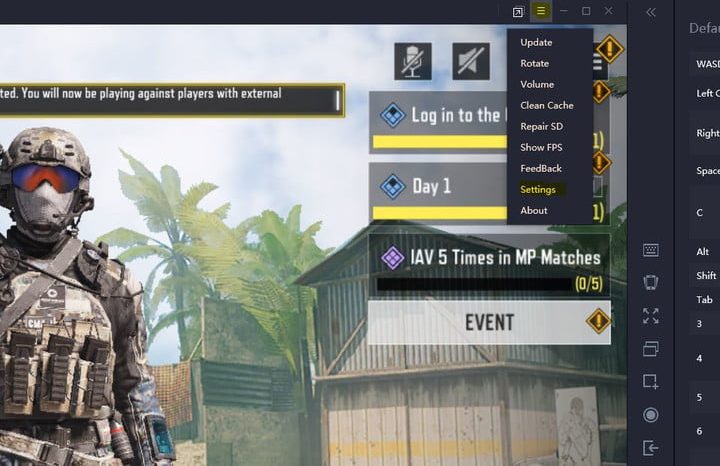
Dentro del software Gameloop, puedes tocar el ícono de tres líneas horizontales en la esquina superior derecha para encontrar algunas configuraciones esenciales como la resolución de pantalla, la ubicación de captura de pantalla e incluso qué método de renderización usar.
La configuración en Engine tiende a relacionarse con la ventana Gameloop y el tamaño físico de las ventanas del juego. Para cambiar la resolución activa de Call of Duty Mobile, deberás ir debajo de la pestaña Juego y modificar lo que necesites desde allí.
Para un juego competitivo como Call of Duty Mobile, recomendamos reducir la configuración para una experiencia más fluida. Si prefieres ser testigo de cuán limpio y nítido puede verse un juego para móviles en estos días, no dudes en subir la configuración tan alto como creas que tu computadora puede soportarla. Sin embargo, no esperes milagros, todavía estás a merced de la optimización de Android.
Cómo jugar Call of Duty Mobile con un control en PC
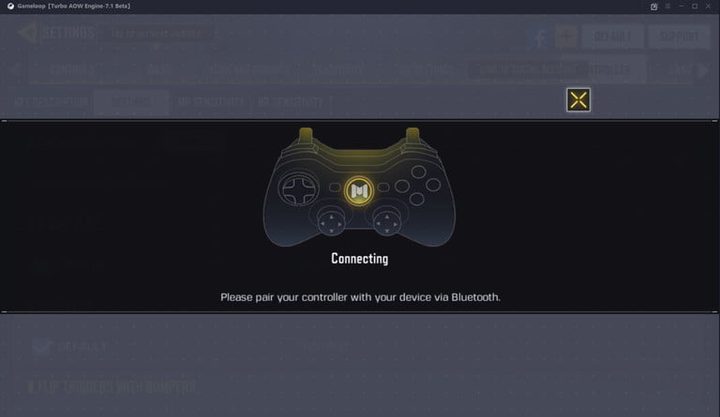
También puedes jugar Call of Duty Mobile en PC con varios controles modernos, incluyendo uno de Xbox One o DualShock 4. Para eso, necesitas enchufar un control al PC o bien conectarlo a través de Bluetooth (si es que tu equipo tiene soporte para ello). Una vez que tu control esté conectado, presiona la opción Key Mapping en el lado derecho de pantalla desde Gameloop. Asegúrate de haber seleccionado la opción Gamepad (control) en la parte superior, en vez de Keyboard (teclado). Desde allí, comprueba que esté seleccionado el modo correcto: Multiplayer, Battle Royale, OB o Bar.
Debajo de esto, están los botones secundarios (Secondary Keys), así que asegúrate de que tanto la opción de Dirección (palanca izquierda) como la de Cámara (palanca derecha) estén seleccionadas. Desde este momento, puedes hacer clic derecho en la pantalla con el ratón para mapear los botones. Al hacer esto te aparecerá una selección en blanco, puedes presionar cualquier botón de tu control para mapearlo con el juego.
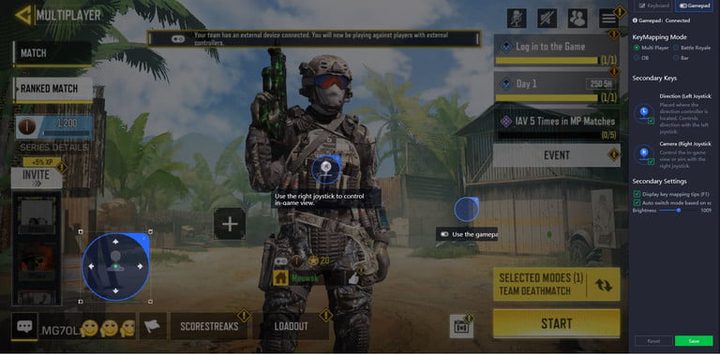
Continúa haciendo esto hasta que todos los botones estén mapeados. Ten en cuenta que no tienes que mapear cada botón, pero al menos, sí debes hacerlo con las acciones de apuntar, disparar, recargar y saltar. Una vez que hayas terminado, presiona Save en la parte inferior derecha de la pantalla para guardar todo y luego salta hacia al juego para probar cómo quedó tu configuración. En nuestra experiencia, usar un control no es tan asombroso, ya que hay un desfase muy leve al que hay que acostumbrarse. Sin embargo, si estás acostumbrado a ocupar un control y estás en contra del ratón y el teclado, al menos tienes esta opción alternativa.




